
修改大小限制的方法:1、找到并打开php.ini文件,查找“max_execution_time”项,将其值改为“0”;2、查找并设置“post_max_size”项的值;3、查找并设置“upload_max_filesize”项的值。
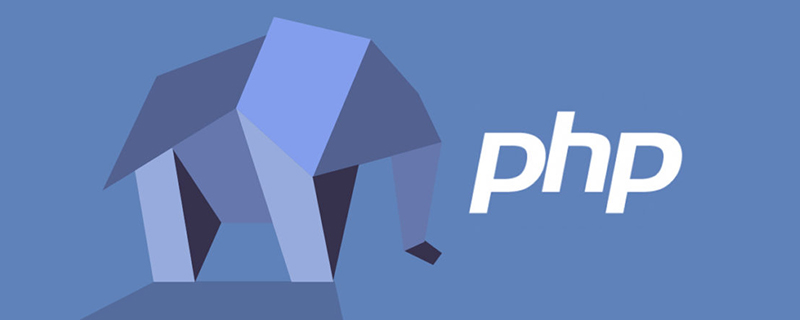
本教程操作环境:windows7系统、PHP7.1版,DELL G3电脑
修改PHP上传文件大小限制的方法
1、修改max_execution_time值
一般的文件上传,除非文件很小.就像一个5M的文件,很可能要超过一分钟才能上传完.
但在php中,默认的该页最久执行时间为 30 秒.就是说超过30秒,该脚本就停止执行.
这就导致出现 无法打开网页的情况.这时我们可以修改 max_execution_time
在php.ini里查找
max_execution_time
默认是30秒.改为
max_execution_time = 0
0表示没有限制
2、修改post_max_size值
修改 post_max_size 设定 POST 数据所允许的最大大小。此设定也影响到文件上传。
php默认的post_max_size 为2M.如果 POST 数据尺寸大于 post_max_size $_POST 和 $_FILES superglobals 便会为空.
查找 post_max_size .改为
post_max_size = 150M
3. 修改upload_max_filesize值
很多人都会改了第二步.但上传文件时最大仍然为 8M.
为什么呢.我们还要改一个参数upload_max_filesize 表示所上传的文件的最大大小。
查找upload_max_filesize,默认为8M改为
upload_max_filesize = 100M
另外要说明的是,post_max_size 大于 upload_max_filesize 为佳.
相关参数说明
PHP上传涉及到的php.ini中的参数:
file_uploads 是否允许上传文件,默认ON
upload_tmp_dir 上传文件防止的临时目录,未指定则使用系统默认位置
upload_max_filesize 允许上传文件的大小的最大值,默认为2M
post_max_size 控制采用POST方法进行一次表单提交中PHP所能接受的最大数据量,如果希望用PHP文件上传,则此值要改为比upload_max_filesize要大
max_input_time 以秒为单位对通过POST/GET/PUT方式接受数据时间进行限制。
memory_limit 为了避免正在运行的脚本大量使用系统内存,PHP允许定义内存使用限额。通过设置此参数来制定单个脚本程序可以使用的最大内存容量,应适当大于post_max_size值
max_execution_time 用来设置在强制终止脚本前PHP等待脚本执行完毕的时间,单位秒。次选项可限制死循环脚本,但当存在一个长时间的合法活动时(如:上传大文件),这项功能也会导致操作失败。这样情况下必须考虑将此变量增加。
推荐学习:《PHP视频教程》
Atas ialah kandungan terperinci php怎么修改上传文件的大小限制. Untuk maklumat lanjut, sila ikut artikel berkaitan lain di laman web China PHP!
 Bagaimana untuk membuka fail php
Bagaimana untuk membuka fail php
 Bagaimana untuk mengalih keluar beberapa elemen pertama tatasusunan dalam php
Bagaimana untuk mengalih keluar beberapa elemen pertama tatasusunan dalam php
 Apa yang perlu dilakukan jika penyahserialisasian php gagal
Apa yang perlu dilakukan jika penyahserialisasian php gagal
 Bagaimana untuk menyambungkan php ke pangkalan data mssql
Bagaimana untuk menyambungkan php ke pangkalan data mssql
 Bagaimana untuk menyambung php ke pangkalan data mssql
Bagaimana untuk menyambung php ke pangkalan data mssql
 Bagaimana untuk memuat naik html
Bagaimana untuk memuat naik html
 Bagaimana untuk menyelesaikan aksara bercelaru dalam PHP
Bagaimana untuk menyelesaikan aksara bercelaru dalam PHP
 Bagaimana untuk membuka fail php pada telefon bimbit
Bagaimana untuk membuka fail php pada telefon bimbit




